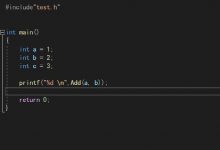cmake是一个跨平台的c/c++工程管理工具,可以通过cmake轻松管理我们的项目conan是一个包管理工具,能够自动帮助我们下载及管理依赖,可以配合cmake使用
这是一个入门教程,想深入了解的我在后面放了几个链接可以去学习
1 cmake
1.1 下载cmake
1.2 cmake的主要命令
cmake -B [target]
[target] 表示我们希望cmake生成文件存放的目录,一般命名为build, 我们也可以进入到build文件夹下使用
cmake ..
将cmake生成的文件存放到当前目录这个命令作用是自动帮我们生成makefile文件注意事项:build 文件的上一级目录中要有CMakeLists.txt文件,即cmake的描述文件
cmake --build [target]
开始编译,**[target]**是上一步存放cmake生成文件的目录,如果我们在该目录中 使用
cmake --build .
即可
1.3 cmake描述文件CMakeLists.txt初体验
(1)声明需要的cmake的最低版本: 这行必须在描述文件的第一行,这里我设置的最低版本是3.16
cmake_minimum_required(VERSION 3.16)
(2) 添加项目名: 这里我把项目名称设置为cmake
project(cmake)
(3) 添加可执行文件名:这里我设置的可执行文件名是cmake,他依赖的文件是main.cpp,在编译完成后回生成cmake.out或cmake.exe文件
add_executable(cmake main.cpp)
以上三行代码就简单定义好一个cmake描述文件了,这三行也是一个camke描述文件必不可少的
1.4 cmake描述文件再探
上一节介绍了cmake的简单使用,我们的工程不会只有一个文件,也不会只有一个文件夹,否则也不会使用cmake来帮助我们管理,接下来介绍cmake的更多用法
(1) 设置c++版本:指定c++最低编译版本,这里我设置的是14
set(CMAKE_CXX_STANDARD 14)
**(2) 指定工程的版本号及语言:**使用1.3节第(2)步的命令我们可以为工程设置版本号和指定语言,这里设置的版本号是1.0.0,语言CXX表示c++, 我们可以设置4个字段的版本信息,通过使用配置文件生成头文件在我们的项目中使用版本信息, 4个字段见附录
project(cmake VERSION 1.0.0 LANGUAGES CXX)
(3) 生成静态链接库: 有时候我们的文件可能分散在多个文件夹中,这时我们就可以通过生成静态库的方式将他们链接并生成可执行文件,我们需要在子文件中同样包含CMakeLists.txt文件,然后添加
add_library(libmyHeap STATIC ${CMAKE_CURRENT_SOURCE_DIR}/MyHeap.cpp) # 当前库文件target_include_directories(libmyHeap PUBLIC ${CMAKE_CURRENT_SOURCE_DIR}) # 头文件
这里通过
add_library()
指定生成库,
libmyHeap
是库的名字,
STATIC
指定生成的静态库,
${CMAKE_CURRENT_SOURCE_DIR}/MyHeap.cpp
指定我们生成库依赖源文件的路径
${CMAKE_CURRENT_SOURCE_DIR}
表示当前CMakeLists.txt所在的文件路径
target_include_directories()
指定生成库依赖的头文件
libmyHeap
是生成静态库的名字
PUBLIC
表示当前静态库的依赖可以被上层cmake发现,同时该库也依赖该头文件,当然还有其它设置,作为入门不做介绍
${CMAKE_CURRENT_SOURCE_DIR}
表示当前CMakeLists.txt所在的文件路径
通过这两句命令即可生成一个静态库,要想能被可执行程序链接到,我们只需在顶层CMakeLists.txt文件中添加
add_subdirectory(myHeap) # 添加子目录搜索路径
以及
target_link_libraries(cmake libmyHeap)
首先,第一句
add_subdirectory()
指定底层CMakeLists.txt的路径,这样我们的顶层CMakeLists.txt就能找到并编译
target_link_libraries()
第一个参数指定target即我们的项目名,第二个参数指定要链接的库名由于我们在上面设置生成静态库时设置可见属性为PUNLIC 因此这里不需要指定头文件路径,cmake就可以通过底层CMakeLists.txt 找到我们需要的头文件,这也是现代cmake的做法
以上就是cmake的基本使用,我们可以把文件放在不同文件夹,并通过生成静态库的方式将各个文件链接起来,这里列出总的CMakeLists.txt文件顶层CMakeLists.txt
cmake_minimum_required(VERSION 3.16) # 设置cmake最低版本project(cmake VERSION 1.0.0 LANGUAGES CXX) # 设置文件名及版本信息set(CMAKE_CXX_STANDARD 14) # 设置c++版本add_subdirectory(myHeap) # 添加子目录搜索路径,这里值myHeap路径add_executable(cmake main.cpp) # 添加可执行文件target_link_libraries(cmake libmyHeap) # 链接库名称
底层CMakeLists.txt
add_library(libmyHeap STATIC ${CMAKE_CURRENT_SOURCE_DIR}/MyHeap.cpp) # 当前库文件target_include_directories(libmyHeap PUBLIC ${CMAKE_CURRENT_SOURCE_DIR}) # 头文件
文件结构
Ok,上面就列出了cmake的简单使用,有时候我们写项目的时候需要使用别人写的库,这个时候一般会下载源码在本地编译或者下载对应版本的编译后的文件,但是我们使用的库还可能包含别人的库,别人的库可能还使用了别别人写的库,这样一个个下载编译太过麻烦,而且有些库还存在多次引入的可能,因此我们需要一个工具帮助我们管理包和依赖,这里介绍conan
2 conan
conan是一个c++包管理工具,一行代码就能将我们需要的包下载到本地并进行编译
**注意:**目前已知在windows + gcc存在bug,导致编译失败,我也不知什么原因,stackoverflow上有一个提问,说是由于兼容性问题,这里我是直接在linux平台使用
2.1 下载conan
下载很简单,直接通过pip下载
pip install conan
稍等片刻,就下载好了,这个时候如果我们输入
conan --version
可能会找不到命令,这是因为环境变量没有添加,添加环境变量网上教程很多
2.2 添加conan配置文件
conanfile.txt
这里包含两项,第一项是要下载的库和版本号,第二项是指定生成的管理格式,这里我们选择cmake以使用poco库为例,我们只需在
conanfile.txt
中写
[requires]poco/1.11.1[generators]cmake
这里我们怎么知道所使用的库有哪些版本呢?可以使用命令
conan search poco -r conancenter
获取,其中
-r conancenter
指定我们需要在conan中央仓库搜索,否则默认本地搜索,要添加其它库,直接在
[requires]
下添加库名和版本号,然后重新安装就好了
2.3 安装库
我们以及创建好好conan配置文件,下一步,进入build文件夹(这个文件夹就是我们存放cmake生成文件的地方哦),然后一行命令
conan install .
即可静静等待下载安装完成了,
注意事项: 这个时候可能需要我们指定一些配置信息,配置信息在
~/.conan/profiles/default
文件里,配置信息需要添加的内容在
~/.conan/settings.yml
文件里,对于gcc,需要配置
compiler.libcxx=libstdc++11
否则以旧版本安装,这里列出我的配置文件供参考
[settings]os=Linuxos_build=Linuxarch=x86_64arch_build=x86_64build_type=Releasecompiler=gcccompiler.libcxx=libstdc++11compiler.version=9[options][build_requires][env]
在这插一条 刚刚吃完饭准备把build文件夹的缓存删了,然后测试一下看看写的对不对,准备输rm -rf build/* 结果输成了rm -rf /*,好家伙…..自闭中…
2.4 在cmake中配置
只需要在顶层CMakeLists.txt文件中添加
include(${CMAKE_BINARY_DIR}/conanbuildinfo.cmake)conan_basic_setup()
${CMAKE_BINARY_DIR}
表示当前build文件夹路径, 然后在mian.cpp里引用头文件即可
2.5 使用
现在我么可以使用cmake编译我们我们的工程了进入到build文件夹下,输入
cmake ..
等待生成makefile文件完成后,输入
cmake build .
等待编译成功了
附录
附录1:cmake变量常用变量
PROJECT_SOURCE_DIR
:工程的根目录,顶层CMakeLists.txt所在的目录
PROJECT_BINARY_DIR
:cmake生成文件保存的目录,通常为build目录
PROJECT_NAME
:项目名
CMAKE_CURRENT_SOURCE_DIR
:当前CMakeLists.txt所在的路径
EXECUTABLE_OUTPUT_PATH
:重新定义目标二进制可执行文件的存放位置
LIBRARY_OUTPUT_PATH
:重新定义目标链接库文件的存放位置
使用格式 $
附录2: 版本号字段
PROJECT-NAME
:当前项目名
PROJECT-NAME_VERSION_MAJOR
:第一个字段
PROJECT-NAME_VERSION_MINOR
:第二个字段
PROJECT-NAME_VERSION_PATCH
:第三个字段
PROJECT-NAME_VERSION_TWEAK
:第四个字段附录3:更进一步的学习链接
- https://www.zhihu.com/column/c_1369781372333240320 知乎: 很酷的程序员 cmke
- https://blog.csdn.net/weixin_39773239/article/details/113052000 CSDN: weixin_39773239 cmake
- https://www.bilibili.com/video/BV14h41187FZ B站:IPADS cmake
- https://www.bilibili.com/video/BV1wL411u74B B站: bennyhuo不是算命的 conan
- https://cmake.org/cmake/help/v3.22/ cmake官方文档
 爱站程序员基地
爱站程序员基地